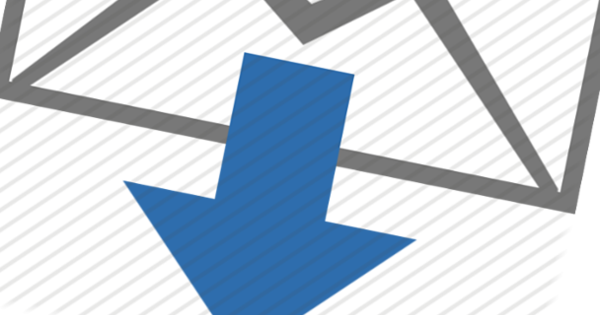您不一定需要 Android 设备来运行特定的 Android 应用程序或游戏。使用 BlueStacks,您可以在 PC 或 Mac 上安装 Android 虚拟机。
蓝叠
价钱
免费带广告;每月 2 美元
语
荷兰语
操作系统
Windows Vista/7/8;操作系统
网站
www.bluestacks.com
8 分 80- 优点
- 简易安装
- 支持大部分安卓应用
- 配置组合键
- 负数
- 免费版的侵入性广告
- 默认主屏幕杂乱无章
有多种方法可以在您的 PC 上运行 Android,但 BlueStacks 是迄今为止最简单的。您可以免费使用该程序,但之后您必须每隔几天安装一次应用程序。如果您想在没有这些广告的情况下使用 BlueStacks,请以每月 2 美元的价格切换到高级版。 另请阅读:使用 BlueStacks 在您的 PC 上使用 Android 的 11 个技巧。
安装
安装后,您需要输入您的 Google 帐户信息,以便您可以使用 Google Play 商店。 BlueStacks 有自己的安卓环境,貌似已经安装了很多应用,其实这些都是对应用的建议。如果您想安装应用程序或游戏,您可以使用主屏幕上的搜索功能进行安装。
并非所有应用程序都在 BlueStacks 下运行,但该公司本身表示它支持 Google Play 商店中 96% 的应用程序和 86% 的游戏。这是相当多的,大多数应用程序将简单地在 BlueStacks 下运行。在屏幕的顶部和左侧,您会找到几个用于控制或配置 BlueStacks 的按钮。对于游戏,单击 WASD 按钮特别有用。这允许您将组合键链接到典型的智能手机或平板电脑动作。
菜单
在左侧,您将找到一般菜单。在这里,您可以轻松地将 PC 中的文件导入 BlueStacks、截取屏幕截图或旋转屏幕。如果要安装不在 Google Play 商店中的应用,也可以使用 APK 按钮加载 apk 文件。如果您想更改默认主屏幕,请安装 Nova Launcher 之类的应用程序。安装后,您可以将此应用启动器设置为默认启动器,而 BlueStacks 更像是传统的 Android 系统。
结论
BlueStacks 是您 PC 的终极 Android 模拟器吗?我几乎会说是的。大多数应用程序和游戏运行顺畅,您可以使用一整套功能来充分利用应用程序。 BlueStacks 支持 Google Play 商店中的大部分内容当然是一大优势。如果您不愿意每月为高级订阅支付 2 美元,那么不利的一面是侵入性广告。默认主屏幕有点凌乱,但 BlueStacks 易于安装,并为 PC 或 Mac 提供近乎完美的 Android 体验。